Mit Bild
Mit "Einfügen" - "Tabelle" fügen Sie in der Mitte des aktuellen Dias bzw. der aktuellen Folie eine neue OpenOffice.org Calc-Tabelle ein.
Mit Bild
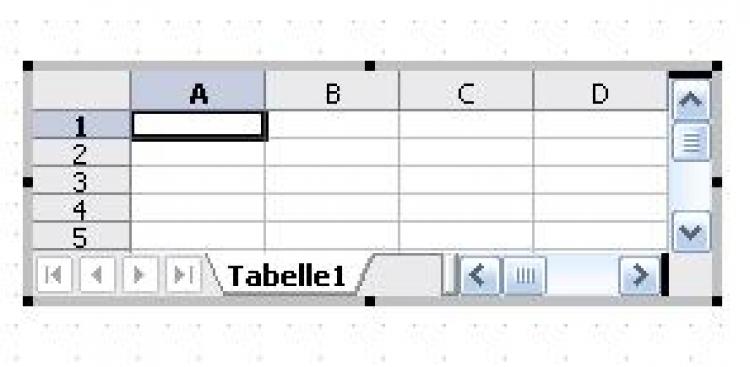
Eingefügte neue Tabelle
Mit Bild
Sie können gleich anfangen, die Tabelle auszufüllen. Wenn Sie nichts eintragen, wird die Tabelle wieder entfernt, sobald Sie außerhalb der Tabelle auf die Folie klicken.
Mit Bild
Aufgabe:
Nicht ausgewähltes Tabellen-Objekt
1. Öffnen Sie eine neue OpenOffice.org Impress-Präsentation.
2. Fügen Sie auf eine Folie mit "Einfügen" - "Tabelle" eine neue OpenOffice.org Calc-Tabelle in die aktuelle Folie ein.
3. Geben Sie diese Daten ein:
4. Klicken Sie außerhalb des Tabellenobjektes auf die Folie, erhalten Sie dieses Bild einer Tabelle:
5. Speichern Sie die Präsentation unter Tabelle1-1.odp.
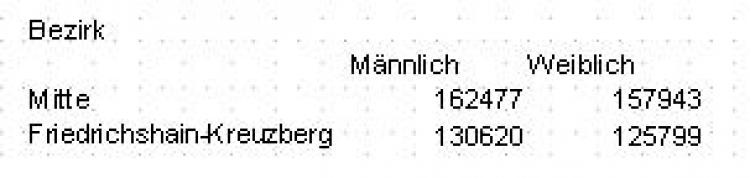
Mit Bild
Mittels Klick auf die Tabelle markieren Sie diese. Der Mauszeiger wird zu einem Pfeilkreuz. Um die Tabelle zu verschieben, klicken Sie darauf und schieben Sie mit gedrückter Maustaste an die gewünschte Stelle. Vermittels Ziehen an einer der 8 Ziehflächen lässt sich die Größe der Tabelle bei unveränderter Anzahl der gezeigten Zeilen und Spalten variieren.
Mit Bild
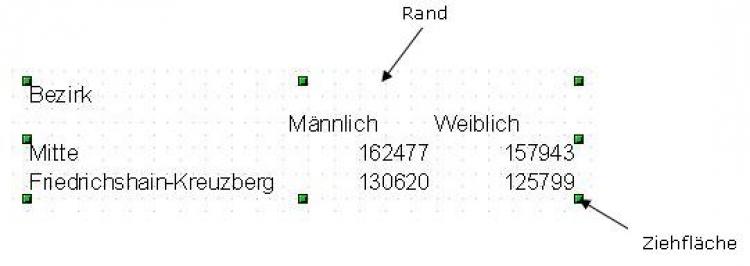
Einfach angeklicktes (markiertes) Tabellenobjekt
Mit Bild
Ziehen Sie nur an einer der Ecken, um Verzerrungen zu vermeiden.
Mit Bild
Klicken Sie doppelt auf das Tabellenobjekt, um in den Bearbeitungsmodus zu wechseln.
Mit Bild
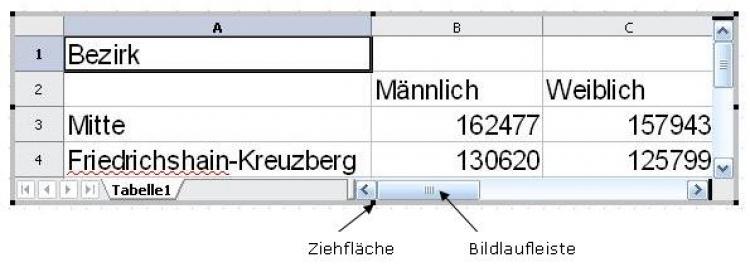
Nach Doppelklick können Sie die Tabelle bearbeiten
Mit Bild
Durch Ziehen an den Ziehflächen und Rollen an den Bildlaufleisten verändern Sie den sichtbaren Ausschnitt des Tabellenblattes.
Mit Bild
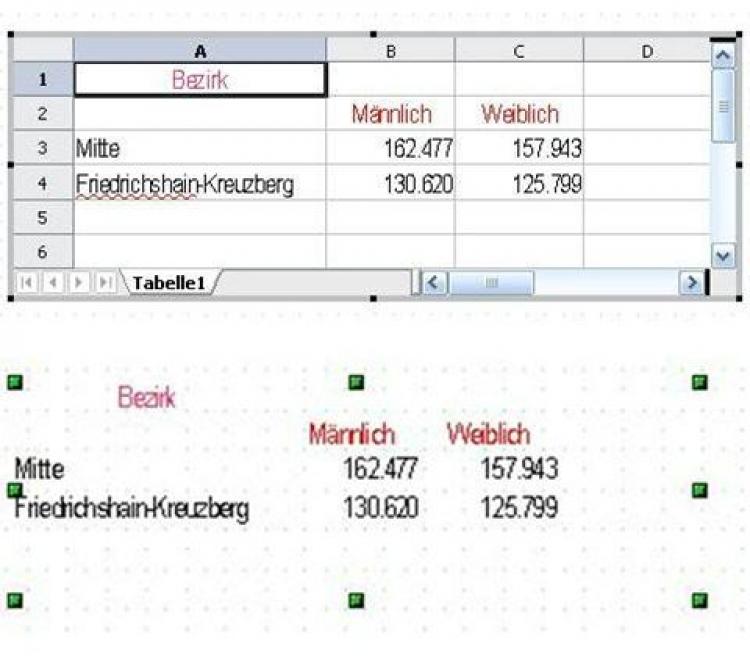
Ergebnis nach Ausschnittveränderung
Mit Bild
Im obigen Beispiel könnten Sie das Arbeitsblatt weiter ausfüllen und wie in OpenOffice.org Calc bearbeiten.
Klicken Sie mit der rechten Maustaste in eine Tabellenzelle. Das Kontextmenü bietet diverse Befehle u. a. zum Formatieren an.
Mit Bild
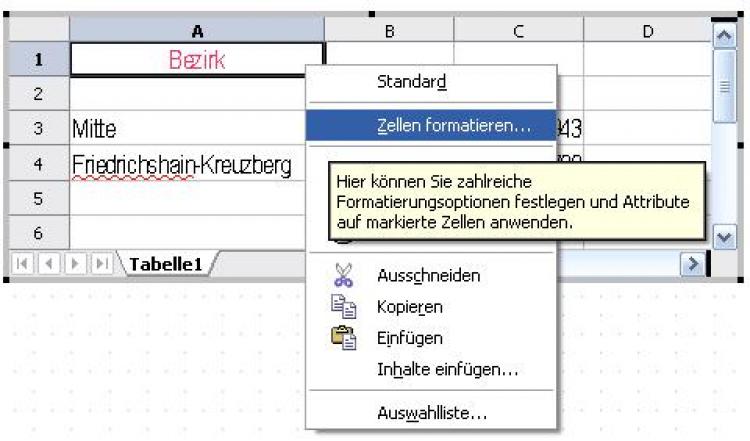
Kontextmenü einer ausgewählten Zelle
Mit Bild
Klicken Sie mit der rechten Maustaste auf einen Spaltenkopf und fügen Sie über das Kontextmenü ganze Spalten ein.
Mit Bild
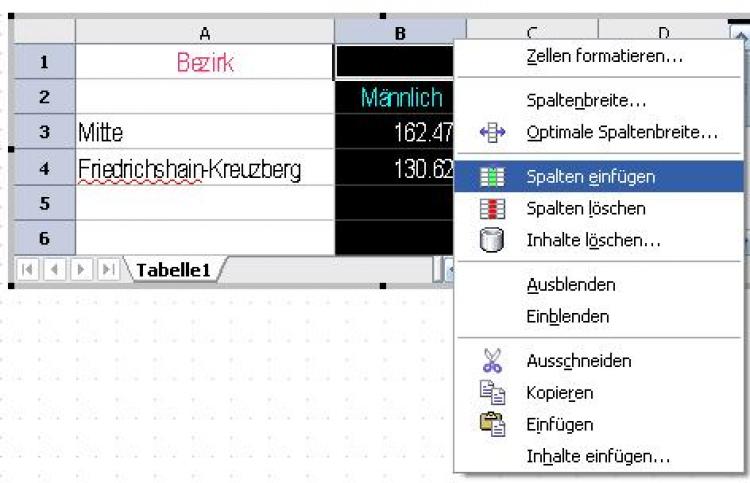
Eine Spalte einfügen
Mit Bild
Wie in OpenOffice.org Calc können Sie Formeln eingeben, mit <return> abschließen und.....
Mit Bild
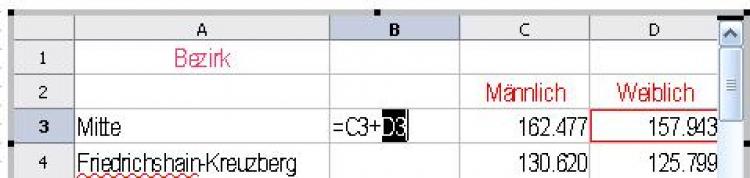
Formeleingabe
Mit Bild
...an der Ziehfläche fortlaufend kopieren.
Mit Bild
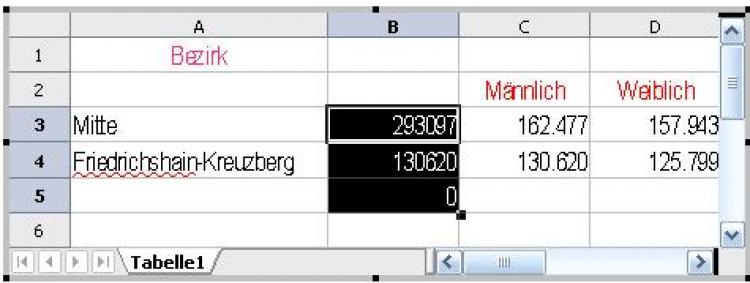
Formel fortlaufend kopieren
Mit Bild
Aufgabe:
1. Erstellen Sie in einer neuen Präsentation das folgende einfache Tabellenobjekt:
Mit Bild
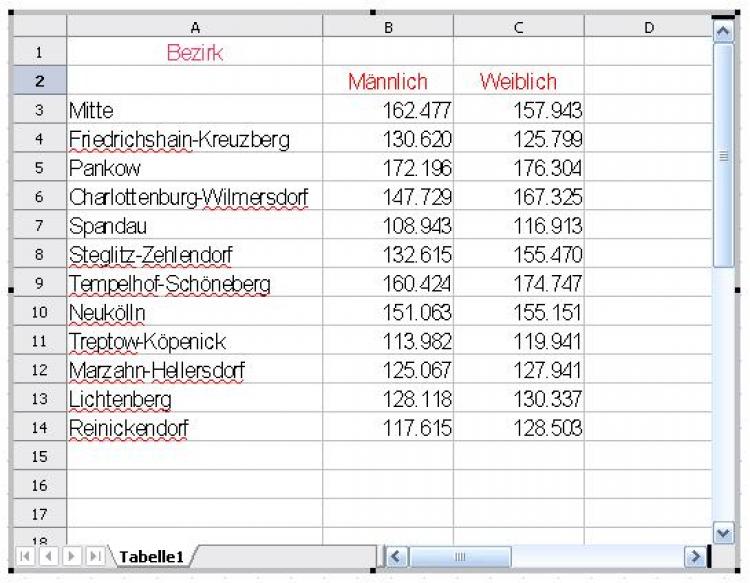
Tabellenobjekt
Mit Bild
2. Fügen Sie, wie Sie es von OpenOffice.org Calc gewöhnt sind, vor Spalte B eine weitere Spalte ein.
3. Tragen Sie in B2 die Formel =C3+D3 ein und kopieren Sie diese bis zur Zeile 14 in der gleichen Spalte.
4. Summieren Sie durch eine Summenformel in der Zeile 15 die 3 Spalten und ergänzen Sie das Ergebnis zu:
Mit Bild
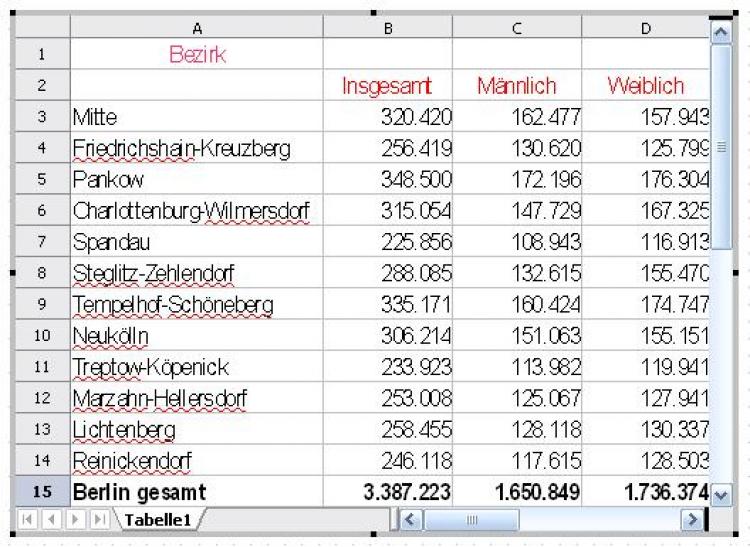
Mit Bild
5. Speichern Sie die Präsentation unter Tabelle2-1.odp.
Mit Bild
Wenn Sie beim "Einfügen" - "Objekt" - "OLE-Objekt" in der Dialogbox Objekt einfügen gleich die Option Aus Datei erstellen wählen, können Sie über Durchsuchen eine bereits bestehende Datei auf Ihrem PC (oder Intranet) suchen, einfügen und den gewünschten Ausschnitt anzeigen.
Mit Bild
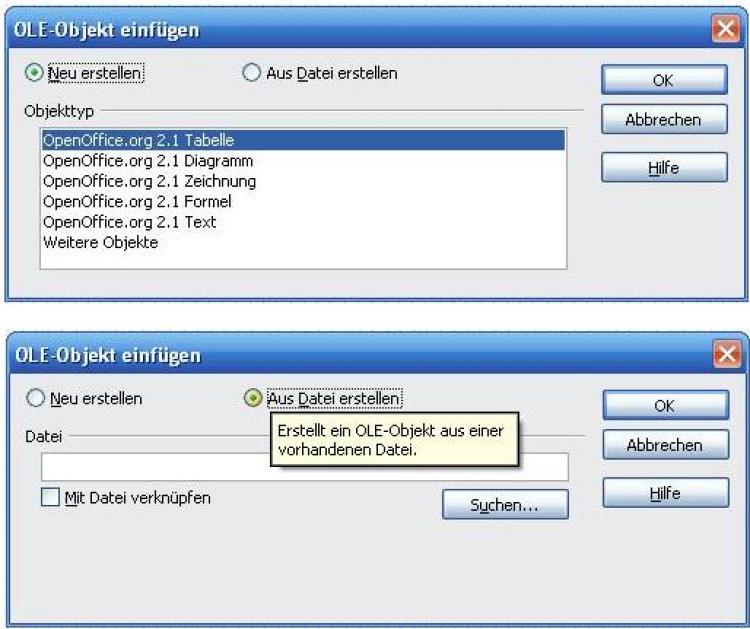
Tabelle als OLE-Objekt einfügen
Mit Bild
Die sehr hilfreichen Verknüpfungen zu Objekten werden Ihnen ausführlich im übernächsten Kapitel vorgestellt.
